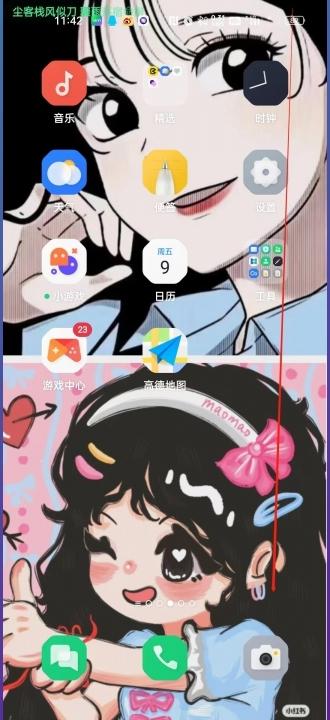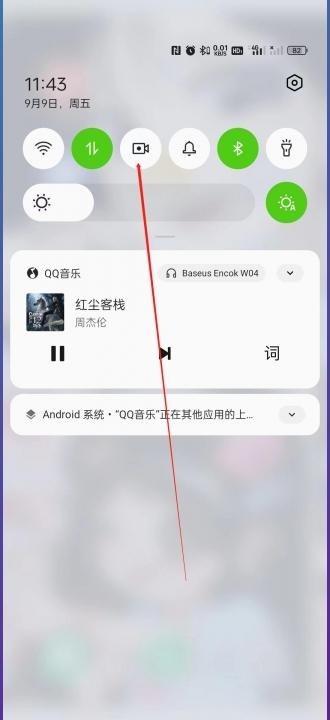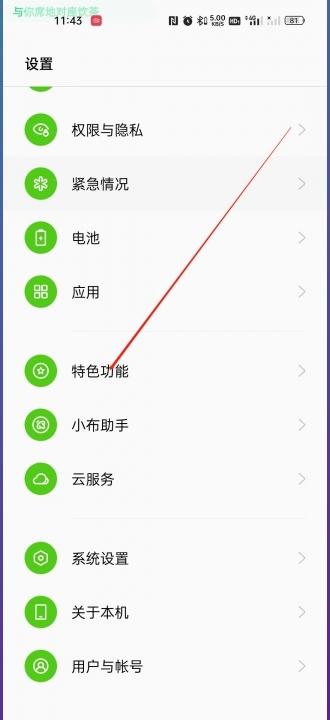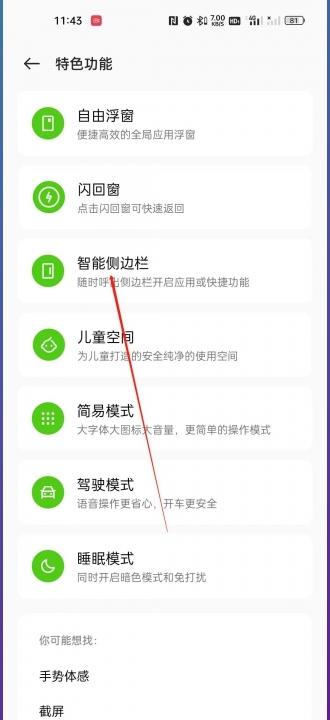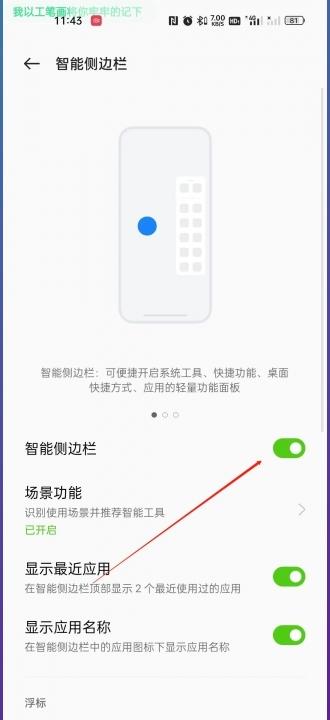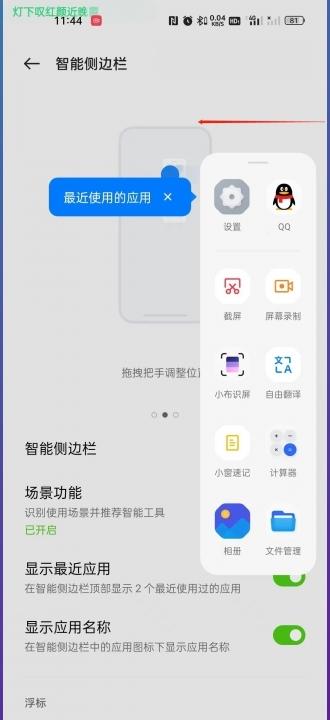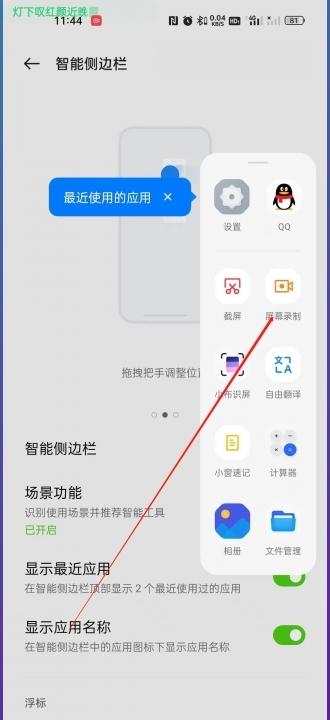OPPO K9s作为一款功能丰富的手机,自然也少不了屏幕录制的功能。屏幕录制可以帮助用户轻松记录游戏过程、视频教程、线上会议等多种场景,方便后期回放或分享。那么,oppok9s怎么录屏呢?本文将详细介绍两种简单易用的录屏方法,帮助您轻松掌握这项实用技能。
控制中心录屏
OPPO K9s的控制中心集成了便捷的屏幕录制功能,只需几个简单的步骤即可开始录制。具体操作如下:
- 打开控制中心:从手机顶部状态栏向下滑动,即可呼出控制中心。
- 点击录制按钮:在控制中心界面找到屏幕录制按钮(通常是一个圆形按钮,带有录制符号),点击即可开始录制屏幕。
智能侧边栏录屏
除了控制中心,OPPO K9s还提供了智能侧边栏录屏功能,为用户提供了更便捷的录屏体验。具体操作如下:
- 进入特色功能:打开手机设置,找到并点击“特色功能”。
- 开启智能侧边栏:在特色功能界面,找到并点击“智能侧边栏”,并开启该功能。
- 弹出应用栏:从手机右侧边缘向内滑动,即可弹出智能侧边栏应用栏。
- 点击录制按钮:在应用栏中找到并点击屏幕录制按钮,即可开始录制屏幕。
通过以上两种方法,您就可以轻松地使用OPPO K9s进行屏幕录制了。无论是分享游戏精彩瞬间,还是记录学习过程中的关键步骤,屏幕录制都将成为您手机上不可或缺的实用功能。
图解与展示:
希望本文能够帮助您解决“oppok9s怎么录屏”的问题,并让您更加熟练地使用OPPO K9s的屏幕录制功能。如有其他问题,欢迎继续探索OPPO K9s的强大功能,体验便捷的智能生活。
暂无评论...